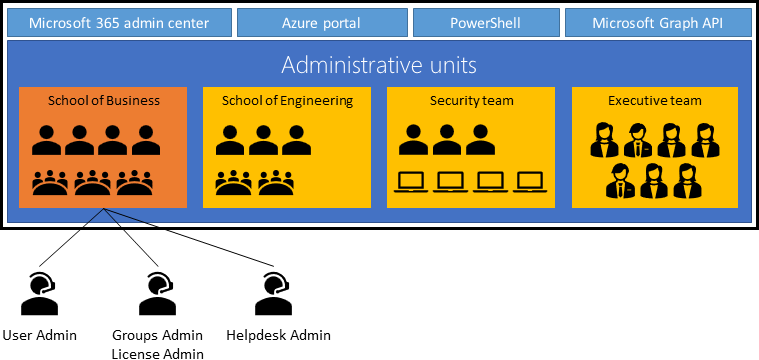本文說明 Microsoft Entra ID 中的管理單位。 管理單位是 Microsoft Entra 資源,也可以是其他 Microsoft Entra 資源的容器。 管理單位只能包含使用者、群組或裝置。
管理單位將角色的權限限制在您所定義的組織的任何部分。 例如,您可以使用管理單位,將服務台管理員角色委派給區域支援專家,讓他們只能管理其支援區域中的使用者。 請注意,如果您將角色指派給不是管理單位成員的使用者,則該角色的範圍就是整個租用戶。
使用者可以是屬於多個管理單位的成員。 例如,您可以依地理位置和部門來將使用者新增至管理單位;Megan Bowen 可能同時屬於「西雅圖」和「行銷」管理單位。
部署案例
在由任何種類的獨立部門所構成的組織中,使用管理單位來限制系統管理範圍可能非常有用。 假設有一家由許多自主運作之學院 (商學院、工學院等) 所組成的大型大學。 每個學院都有一個 IT 管理員小組,負責控制存取、管理使用者,以及為學校設定原則。
中央系統管理員可以:
- 建立商學院的管理單位。
- 在管理單位中,只填入商學院內的學生和教職員。
- 建立一個角色,該角色只對商學院管理單位中的 Microsoft Entra 使用者有系統管理權限。
- 將商學院 IT 小組及其範圍加入角色中。
限制
以下是管理單位的一些限制。
- 管理單位無法進行巢狀結構。
- Microsoft Entra ID 控管目前無法使用管理單位。
群組
將群組新增至管理單位,會將群組本身納入管理單位的管理範圍,而不是群組的成員。 換句話說,範圍設定為管理單位的管理員可以管理群組的屬性 (例如群組名稱或成員資格),但無法管理該群組內使用者或裝置的屬性 (除非將這些使用者和裝置分別新增為管理單位的成員)。
例如,範圍設定為包含群組之管理單位的使用者管理員可以和無法執行下列動作:
| 權限 | 可以做到 |
|---|---|
| 管理群組的名稱 | ✅ |
| 管理群組成員 | ✅ |
| 管理群組個別「成員」的使用者屬性 | ❌ |
| 管理群組個別「成員」的使用者驗證方法 | ❌ |
| 重設群組個別「成員」的密碼 | ❌ |
為了讓使用者管理員來管理群組中個別成員的使用者屬性或使用者驗證方法,必須將群組成員 (使用者) 直接新增為管理單位的成員。
授權需求
使用管理單位需要為每位在管理單位範圍內被指派目錄角色的管理單位系統管理員提供 Microsoft Entra ID P1 授權,並為每位管理單位成員提供 Microsoft Entra ID 免費授權。 可以使用 Microsoft Entra ID Free 授權建立管理單位。 如果您使用動態成員資格規則來設定管理單位,則每個管理單位成員都需要擁有 Microsoft Entra ID P1 許可證。 若要尋找適用於您需求的授權,請參閱比較免費和進階版基本的可用功能。
管理行政單位
您可以使用 Microsoft Entra 系統管理中心、PowerShell Cmdlet 和指令碼或 Microsoft Graph API 來管理管理單位。 如需詳細資訊,請參閱
- 建立或刪除管理單位
- 將使用者、群組或裝置新增至管理單位
- 透過動態成員資格群組規則管理管理單位中的使用者或裝置
- 將 Microsoft Entra 角色分派至具有管理單位範圍的對象
- 與管理單位合作:涵蓋如何使用 PowerShell 與管理單位合作。
- 管理單位的 Graph 文件支援:提供關於管理單位的 Microsoft Graph 詳細文件。
規劃行政單位
管理單位可用來以邏輯方式將 Microsoft Entra 資源分組。 IT 部門遍佈全球的組織可能會建立系統管理單位,來定義相關的地理界限。 在另一個案例中,全球組織設有附屬組織,以半自主方式進行營運,則系統管理單位可代表附屬組織。
行政單位的建立準則是由組織的獨特需求引導。 管理單位是橫跨 Microsoft 365 服務定義結構的常見方式。 建議您準備管理單位時,需要考慮它們在 Microsoft 365 服務中的應用。 當您能在管理單位下連結 Microsoft 365 的常用資源時,您可以從管理單位中獲得最大的價值。
您可以預期在組織中建立系統管理單位時,會經過下列階段:
- 初始採用:貴組織會根據初始準則開始建立系統管理單位,且系統管理單位的數目會隨所定義的準則而增加。
- 刪減:在定義準則之後,會刪除不再需要的行政單位。
- 穩定:您的組織結構已定義,系統管理單位的數目短期內不會大幅變更。
目前支援的案例
身為特殊權限角色管理員,您可以使用 Microsoft Entra 系統管理中心來:
- 建立管理單位
- 將使用者、群組或裝置新增為管理單位的成員
- 管理具有動態成員資格群組規則的管理單位中的使用者或裝置。
- 將 IT 人員指派給管理單位範圍的系統管理員角色。
管理單位範圍的系統管理員可以使用 Microsoft 365 系統管理中心以對其管理單位進行使用者的基本管理。 具有管理單位範圍的群組系統管理員可以使用 PowerShell、Microsoft Graph 和 Microsoft 365 系統管理中心來管理群組。
管理單位只會將範圍套用至管理權限。 其不會阻止成員或系統管理員使用其預設使用者權限來瀏覽管理單位以外的其他使用者、群組或資源。 在 Microsoft 365 系統管理中心,系統會篩選出範圍管理員之管理單位以外的使用者。但您可以在 Microsoft Entra 系統管理中心、PowerShell 和其他 Microsoft 服務中瀏覽其他使用者。
注意
只有本節中說明的功能可在 Microsoft 365 系統管理中心使用。 具有管理單位範圍的 Microsoft Entra 角色無法使用組織層級功能。
下列章節描述目前對管理單位案例的支援。
管理單位管理
| 權限 | Microsoft Graph/PowerShell | Microsoft Entra 系統管理中心 | Microsoft 365 系統管理中心 |
|---|---|---|---|
| 建立或刪除管理單位 | ✅ | ✅ | ✅ |
| 新增或移除成員 | ✅ | ✅ | ✅ |
| 指派具管理單位範圍的管理員 | ✅ | ✅ | ✅ |
| 根據規則動態新增或移除使用者或裝置 | ✅ | ✅ | ❌ |
| 根據規則動態新增或移除群組 | ❌ | ❌ | ❌ |
使用者管理
| 權限 | Microsoft Graph/PowerShell | Microsoft Entra 系統管理中心 | Microsoft 365 系統管理中心 |
|---|---|---|---|
| 管理單位範圍的使用者屬性、密碼管理 | ✅ | ✅ | ✅ |
| 管理單位範圍的使用者授權管理 | ✅ | ✅ | ✅ |
| 管理單位範圍內用戶登入的封鎖與解除封鎖 | ✅ | ✅ | ✅ |
| 管理單位範圍的使用者多重要素驗證認證管理 | ✅ | ✅ | ❌ |
群組管理
| 權限 | Microsoft Graph/PowerShell | Microsoft Entra 系統管理中心 | Microsoft 365 系統管理中心 |
|---|---|---|---|
| 管理單位範圍的群組建立和刪除 | ✅ | ✅ | ✅ |
| 以管理單位為範圍管理 Microsoft 365 群組的群組屬性和成員資格 | ✅ | ✅ | ✅ |
| 以行政單位範疇來管理所有其他群組的群組屬性和成員資格 | ✅ | ✅ | ❌ |
| 以管理單位為範疇的群組授權管理 | ✅ | ✅ | ❌ |
裝置管理
| 權限 | Microsoft Graph/PowerShell | Microsoft Entra 系統管理中心 | Microsoft 365 系統管理中心 |
|---|---|---|---|
| 啟用、停用或刪除裝置 | ✅ | ✅ | ❌ |
| 讀取 BitLocker 修復金鑰 | ✅ | ✅ | ❌ |
目前不支援在 Intune 中管理裝置。